利用excel制作學生信息動態查找表,主要利用了vloolup和index函數,制作過程比較復雜,但是效果非常好,現在就把制作過程步驟以及截圖分享出來,本經驗僅供參考使用。
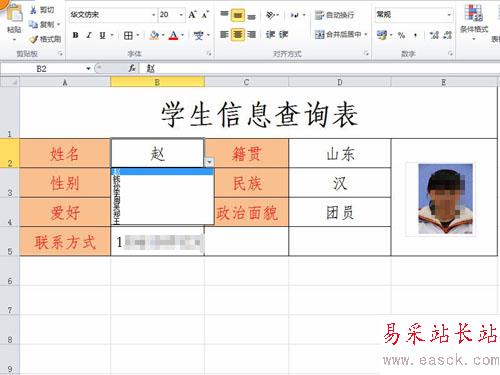
方法:
1、首先啟動excel 2010,運行該程序,執行文件-打開命令,打開事先準備的好一份表格數據。

2、接著選擇單元b2,執行數據菜單命令,從中選擇數據有效性選項,彈出數據有效性對話框。

3、切換到設置選項卡,允許設置為序列,點擊來源右下角彈出對話框,切換到sheet2,選擇姓名列,然后點擊確定按鈕。
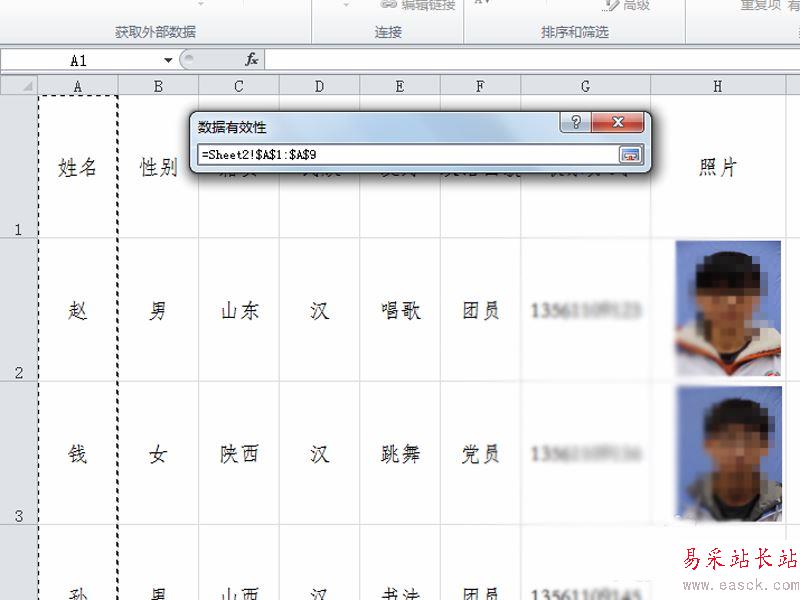
4、選擇單元格b3,輸入公式=VLOOKUP(B2,Sheet2!$A:$G,MATCH(Sheet1!A3,Sheet2!$1:$1,0),0)后,點擊確定按鈕,這個時候就會看到相應的信息了。
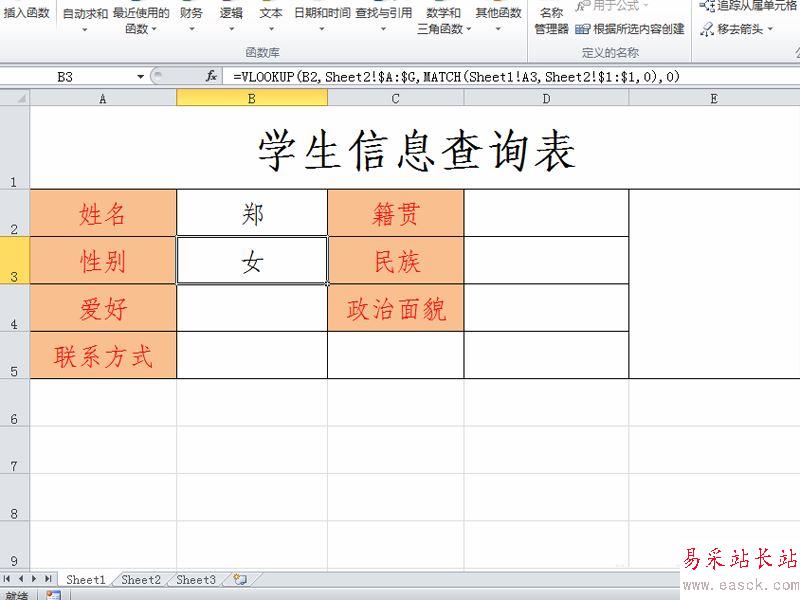
5、接著選擇單元格,b2,按一下f4,變成絕對引用,在接著把鼠標放在b2右下角出現黑色十字后雙擊進行填充即可。
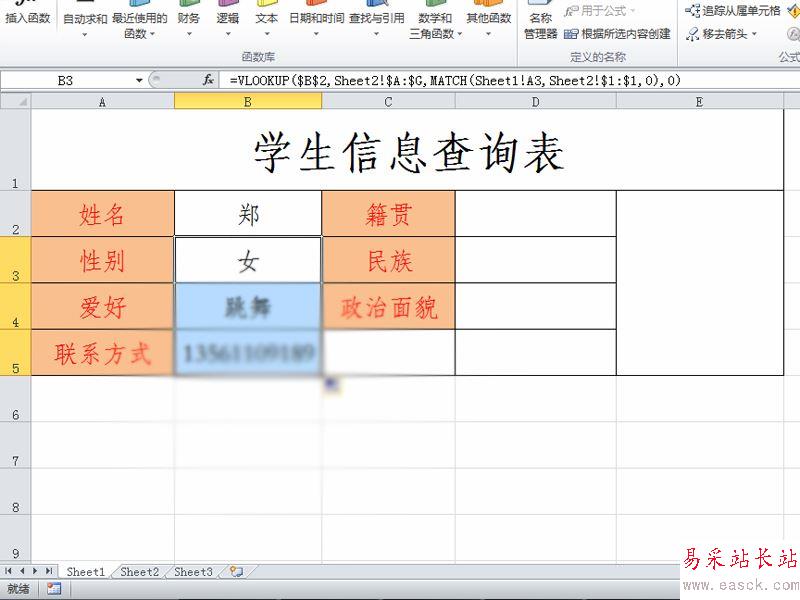
6、選擇vl公式復制粘貼到單元格d2中,然后修改公式中相應的參數,接著進行填充其他選項即可完成。
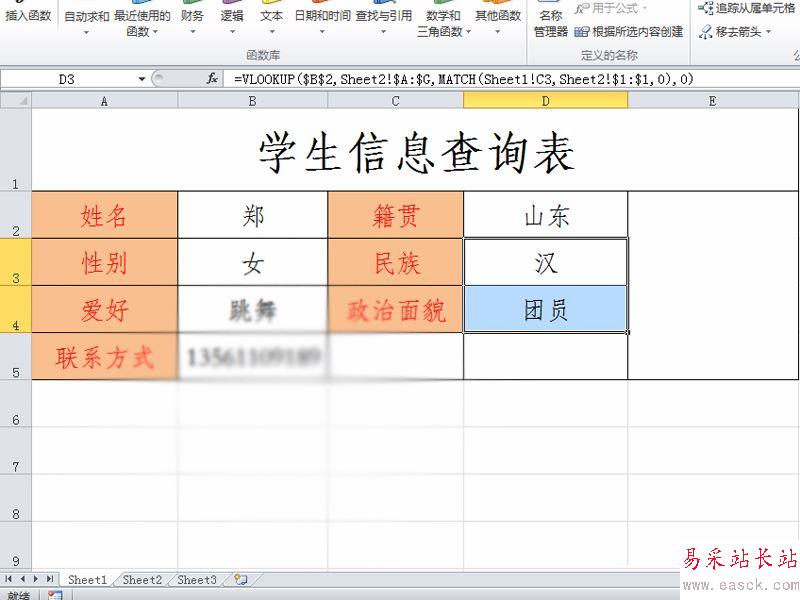
7、隨便找一個單元格輸入=INDEX(Sheet2!$H:$H,MATCH(Sheet1!$B$2,Sheet2!$A:$A,0)),執行菜單公式命令,從中找到定義名稱按鈕,在彈出的對話框中輸入名稱為照片,點擊確定按鈕。
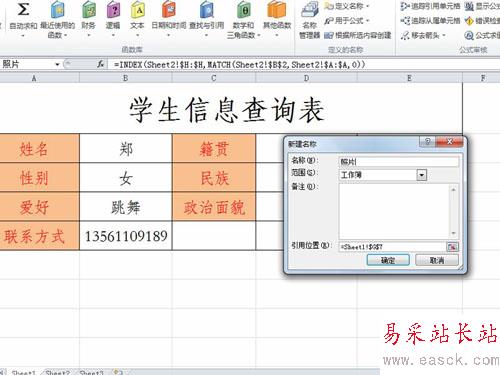
8、執行公式-名稱管理器命令,在彈出的名稱管理器的對話框中就會看到剛才定義的函數公式了。
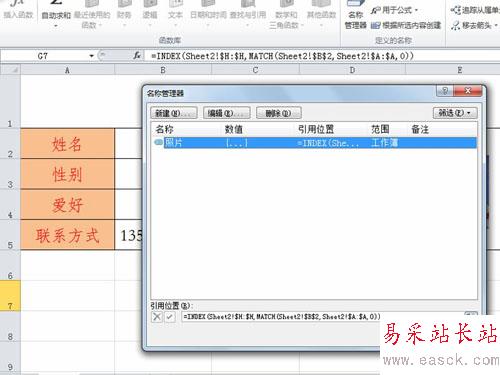
9、接著選擇單元格e2,輸入公式為=照片,然后按回車鍵,這時候你會看到照片就引用過來了。
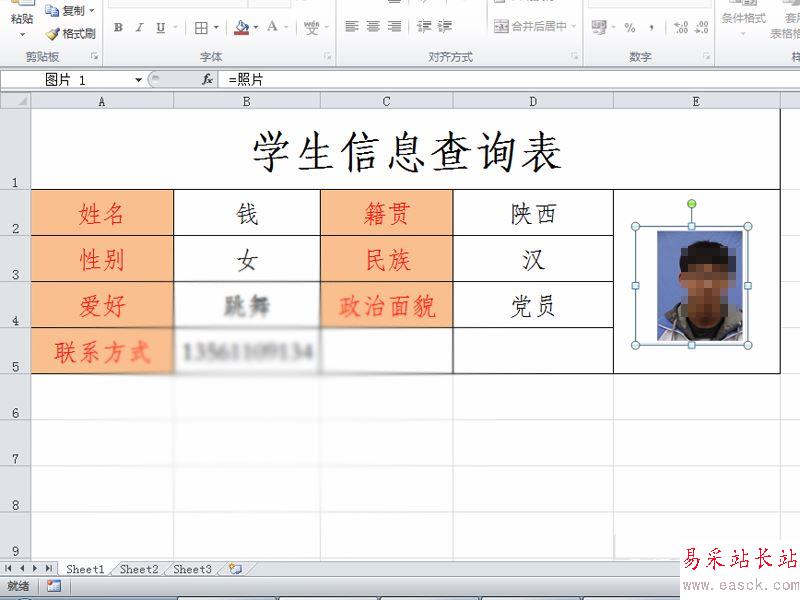
10、執行學生信息查詢表就制作完成了,只要切換學生姓名,其他相應信息就會自動變化了。執行文件-保存命令,將文件保存即可。
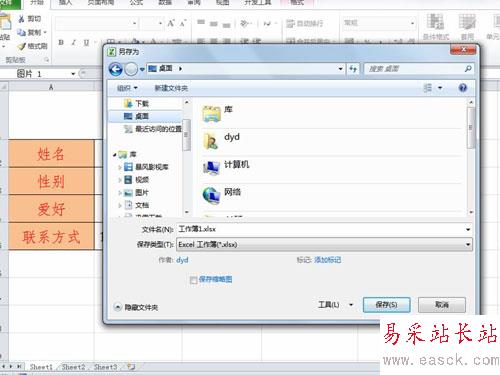
|
新聞熱點
疑難解答